首先需要有一台稳定的服务器,建议至少选择 2 核 CPU + 4GB 内存 + 60GB 以上磁盘的配置,系统推荐 Debian 12。主流云厂商(腾讯云、阿里云等)都可以,根据预算与性价比自行选择;与此同时,务必提前确认是否支持 UDP 以及网络防护策略,以免后续联机或插件请求受限。
这里以雨云做教程演示。除购买环节外,系统安装与服务端部署的步骤在其他厂商基本一致。注册时填写优惠码:kod (https://www.rainyun.com/kod_)可享首月五折,整体成本更友好。
如果不想注册,或希望持续享受优惠,也可以直接联系我代购;坛友享 7.5 折,续费同价。雨云老板是我的朋友,以前一起搞GTASA联机的,看着他自己写IDC程序到现在的规模,很多年了,基本不会出现数据丢失或莫名其妙的服务器故障。仅有的黑料就行低配机器性能一般,当然主要也是他家卖的那些海外VPS,1c1g那种小鸡配置不拉上去稍微跑一下就吃不消,游戏云的机器都是高配。
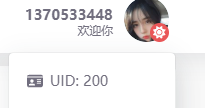 2️⃣号用户 ٩(•̤̀ᵕ•̤́)ᵒᵏᵎᵎᵎᵎ
2️⃣号用户 ٩(•̤̀ᵕ•̤́)ᵒᵏᵎᵎᵎᵎ
首先注册账号并登录:
在控制台选择“游戏云”,点击“立即购买”。
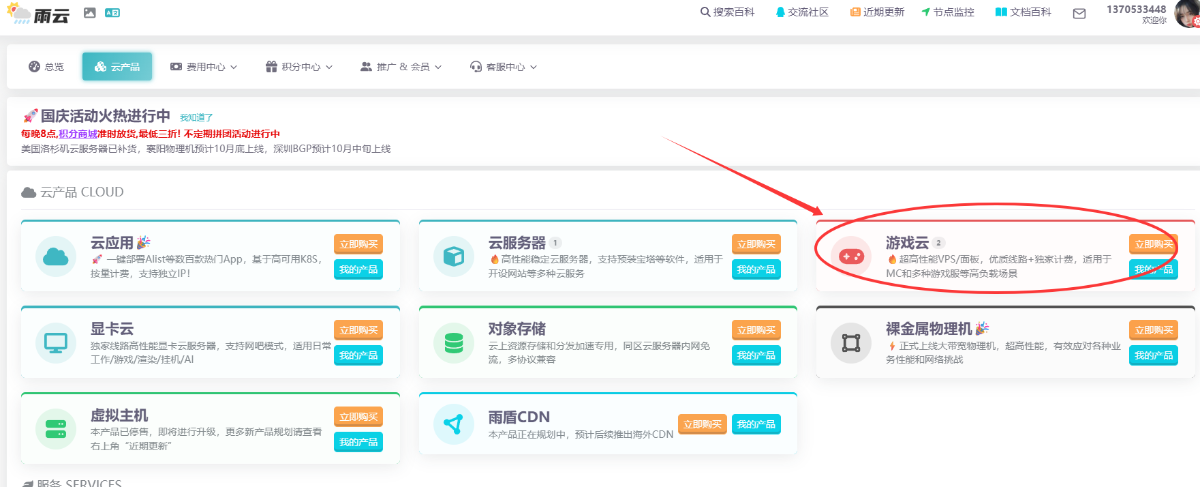
进入后选择服务器规格。CS2 对 CPU 单核性能较敏感,同时也需要一定的内存与磁盘 IO;根据预算与需求选择合适的方案即可。
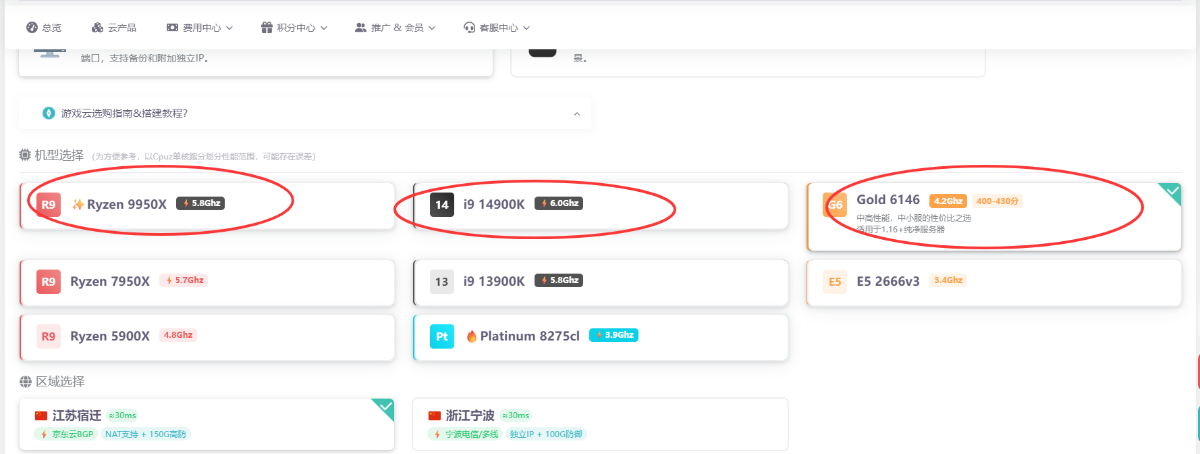
这里以性价比较高的 G6146 为例进行演示。
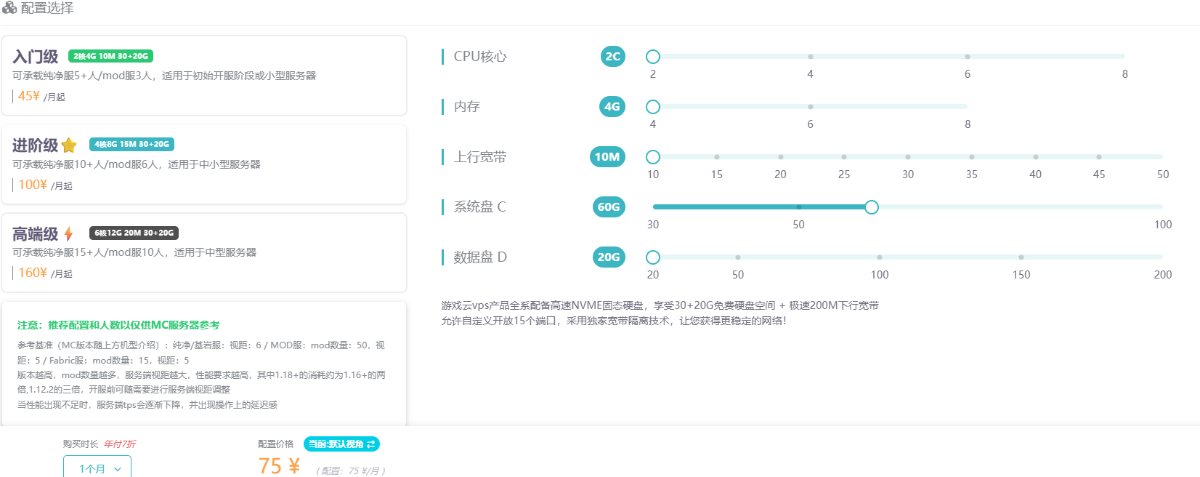
不用理会左侧的推荐配置,只需将右侧的磁盘容量调整到 60GB 以上(如果需要开启 demo 或计划部署更多服务器,建议预留到 80–120GB 以免空间不足)。
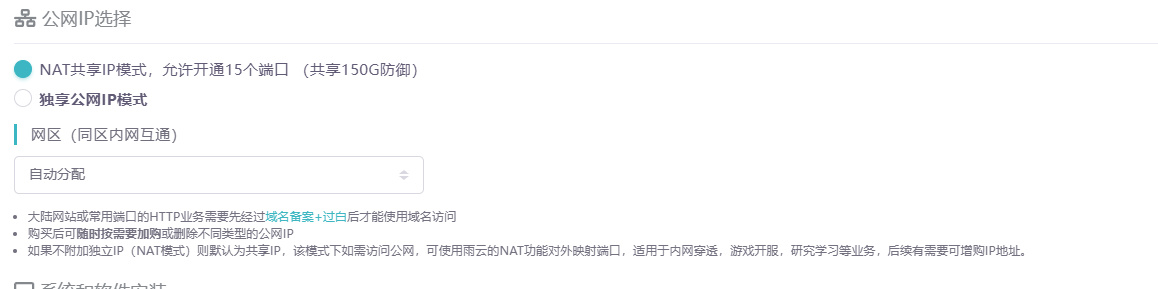
选择 IP。这里是京东宿迁机房,提供 NAT 和独享两种模式:NAT 为多人共享一个公网 IP,通过端口映射访问;独享则为独立公网 IP。NAT 的优点是成本更低,但防护与带宽与其他用户共享,若其中有人遭受攻击,可能会产生连带影响;独享更稳定,但价格更高。

根据宿迁的说明,其海外访问一般,可能对海外流量有一定限制。CS2 与其插件通常需要与 Steam 及部分海外源交互,因此建议选择宁波机房以减少相关问题。当然,你也可以先尝试共享端口,看是否能满足实际使用需求。
选择完系统后即可支付并开通服务器。
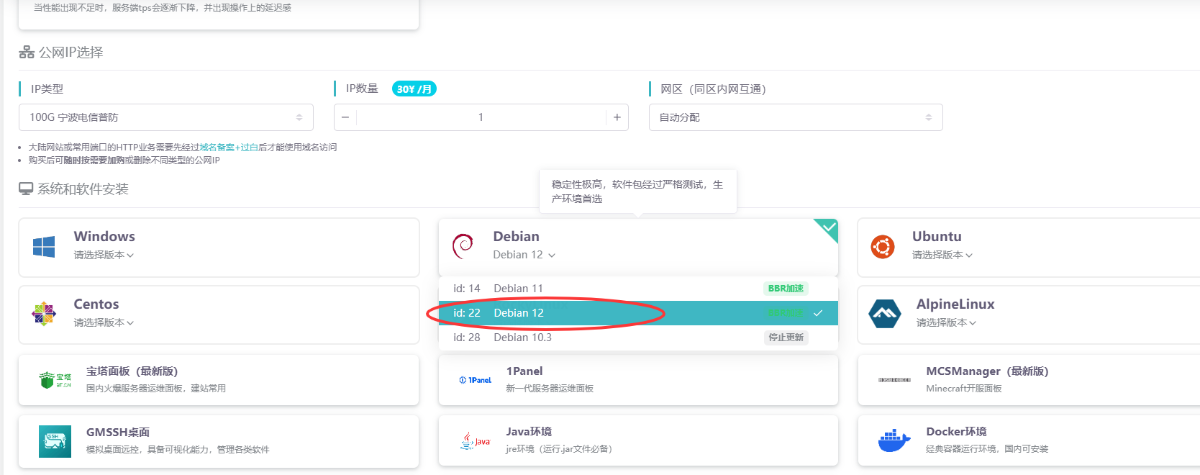
开通后等待 1–2 分钟,让平台完成实例创建。
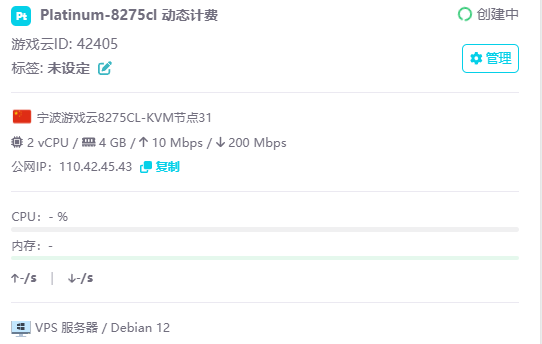
实例创建完成后,在服务器详情页点击 VNC 控制台,连接到服务器。
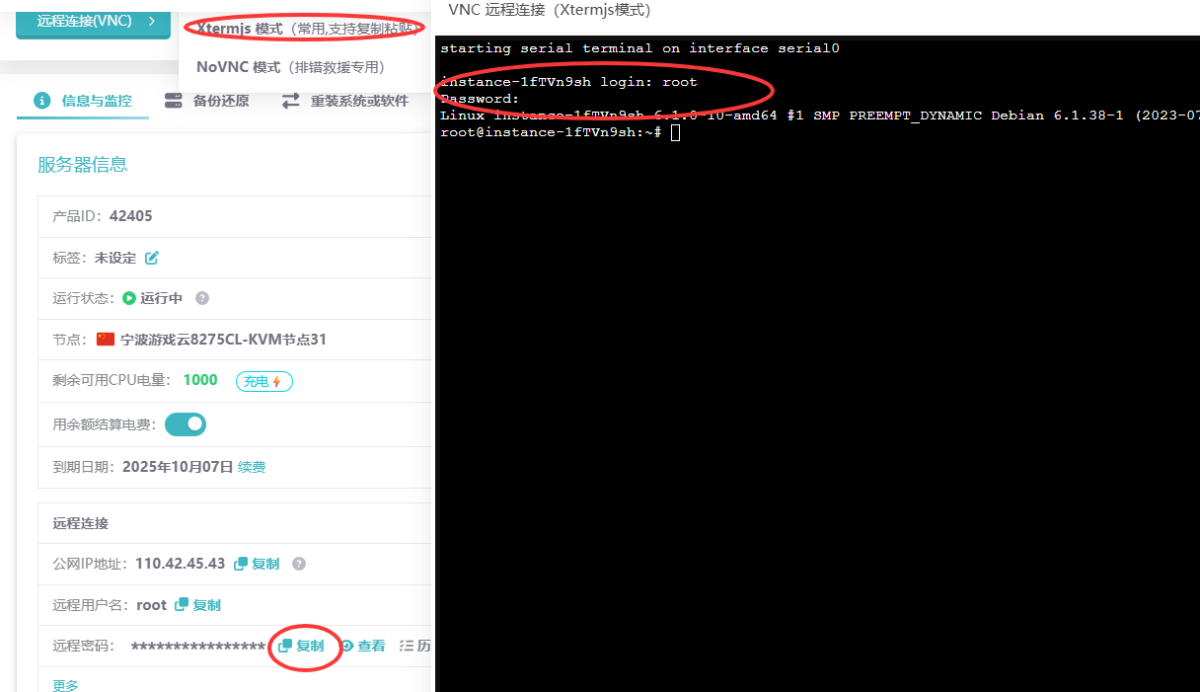
在 login 处输入 root 并回车确认。
然后复制密码,在第二个密码框直接右键粘贴。密码不可见,粘贴后直接回车即可;当提示变为 root@xxx#,说明登录成功。
然后输入我们的指令:
bash <(curl -sSL https://kodplay.com/server/setup.sh )
回车确认。
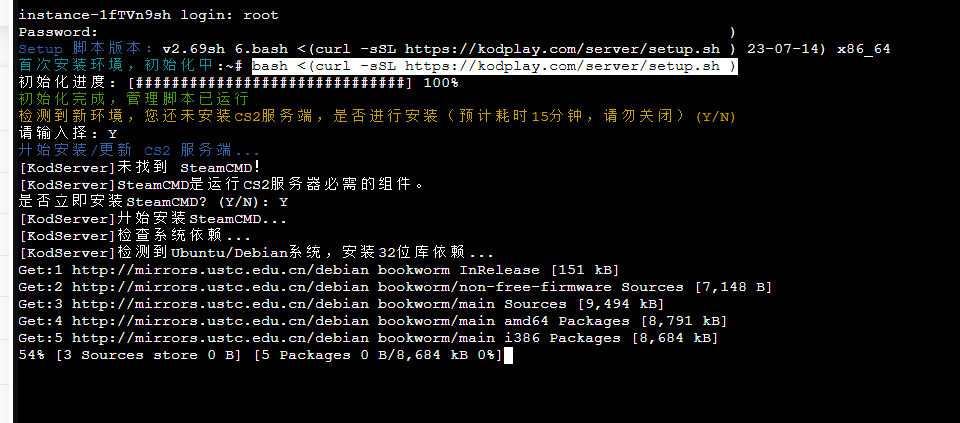
按照提示进行安装 CS2 服务端,出现询问时输入 Y 确认。
等待文件下载与环境配置完成(耗时取决于网络与磁盘性能)。
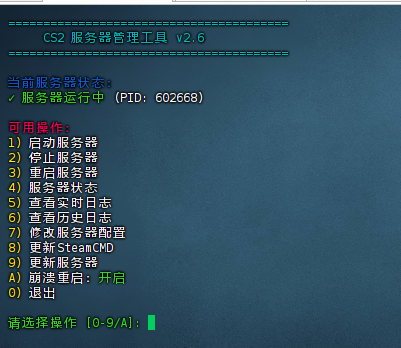
按照操作提示的数字进行回车确认。服务器默认端口为 27015,你的地址即为 IP:端口。可在 CS2 控制台输入 connect 127.0.0.1:27015 进行本地测试;外网玩家连接请使用公网 IP。若使用 NAT 模式,请确保端口映射正确。
目前已经支持修改:
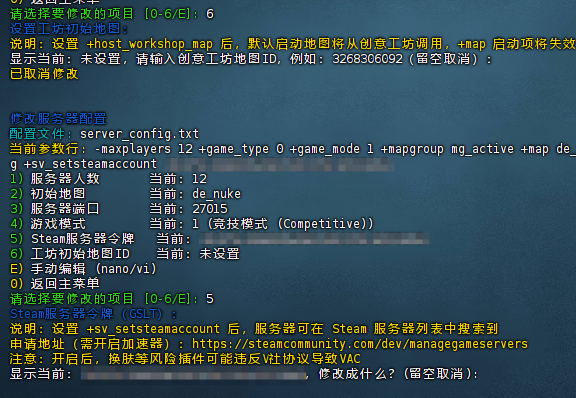
下一个版本将支持一键修改 RCON 密码、服务器名字,以及对部分 cfg 参数的新增与删除,进一步降低配置成本。
之后我也会发布教程,教大家使用 FTP 来管理服务器文件与上传插件,便于按需个性化你的服务器。
计划中的更新:
我们正在规划一个应用市场网站,支持你上传自己的插件,或使用我们维护的 GitHub 仓库插件。只需在网站获取插件 ID,通过脚本输入即可一键安装/配置/更新到你的服务器,让开服不再困难:手拿把掐,一步到位。